Histórico de pesquisa do Google: como visualizar seu histórico de pesquisa do Google no Android, iOS e computador
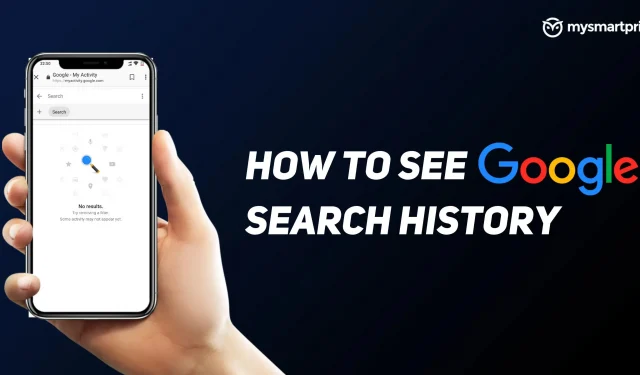
Deseja rastrear suas atividades na pesquisa do Google, Chrome, aplicativos e outras atividades online? Caso você não saiba, o Google oferece uma ótima barra de ferramentas para gerenciar seu histórico de pesquisa do Google, que inclui detalhes de todas as pesquisas que você fez nos aplicativos do Google e no Chrome. Esse recurso é útil quando você deseja visitar um site ou uma atividade que realizou recentemente e não consegue se lembrar do mesmo.
O Google tem uma ótima ferramenta chamada Minha atividade, que basicamente mantém uma guia de todas as suas atividades na web, aplicativos, localização e YouTube. Isso é um pouco diferente do histórico de pesquisa do Chrome, pois inclui todos os outros históricos de pesquisa, incluindo o Chrome e o YouTube. O Google basicamente rastreia todas as suas atividades e as mantém organizadas e, como usuário, você pode filtrar e obter os dados que deseja com base na data e no produto para restringir sua pesquisa.
Neste guia, veremos como você pode verificar seu histórico de pesquisa do Google com Minha atividade em vários dispositivos, como Android, iPhone/iPad e computadores. Além de verificar as atividades, também mencionamos como você pode obter informações mais detalhadas sobre as atividades, bem como desabilitar esse recurso para que suas atividades não sejam rastreadas.
O que é o histórico de pesquisa do Google?
O histórico de pesquisa do Google está essencialmente localizado na seção “Minhas atividades” do Google. Minha atividade é o local central para visualizar e gerenciar suas atividades, como suas pesquisas, sites que você visita e os vídeos que assiste no YouTube. Sempre que você usa sites, aplicativos e serviços do Google, algumas de suas atividades são salvas em sua conta do Google.
Você pode localizar e excluir esta atividade em Minhas atividades e pode parar de salvar a maioria das atividades a qualquer momento. É um destino de parada única que oferece mais controle sobre o que rastrear e o que pular – você tem controle total sobre suas ações.
Como verificar o histórico de pesquisa do Google no Android
- Vá para o aplicativo Configurações
- Role para baixo e clique em Google
- Selecione Gerenciar sua conta do Google.
- Na parte superior, selecione Dados e privacidade.
- Role para baixo até a guia Configurações do histórico.
- Clique em minhas atividades
Ao clicar em “Minha atividade”, você pode selecionar e verificar sua atividade na web e no aplicativo, histórico de localização e histórico do YouTube. Se você pular isso e rolar a tela Minha atividade, poderá verificar sua atividade mais recente no Google, incluindo Pesquisa do Google, Chrome, YouTube e Aplicativos.
Obtenha informações detalhadas sobre as atividades
Para obter informações detalhadas sobre qualquer atividade do histórico particulado, você pode clicar em Detalhes, bem como a data e hora da atividade, e até mesmo se a atividade está salva. Algumas ações também incluirão informações de localização, dispositivo e aplicativo.
Excluir detalhes da ação
Depois de visualizar os detalhes da atividade, se desejar excluí-la, pressione o botão de menu na parte superior da tela (três pontos) e selecione “Excluir”.
Como verificar o histórico de pesquisa do Google no iPhone e iPad
- Abra o aplicativo Gmail no iPhone/iPad.
- Clique em Gerenciar sua conta do Google.
- Selecione a guia Dados e privacidade.
- Role para baixo até a guia Configurações do histórico.
- Clique em minhas atividades
Todos os eventos serão organizados por dia e hora. Você pode usar a barra de pesquisa e os filtros para encontrar atividades específicas.
Como verificar o histórico de pesquisa do Google no computador
- Clique na opção “Dados e Privacidade” na barra de navegação à esquerda.
- Na seção Configurações do histórico, clique em Minha atividade.
- Todas as suas atividades no Google serão listadas, incluindo atividades do seu app e histórico da web, histórico de localização e histórico do YouTube.
Como parar de manter o Google ativo
- Navegue até a opção Dados e privacidade em Minha atividade em seu telefone ou computador seguindo as etapas acima.
- Na seção Configurações do histórico, toque em uma ação (histórico de aplicativos e da web, histórico de localização ou histórico do YouTube).
- Em Atividade da Web e de aplicativos/Histórico de localização/Histórico do YouTube, selecione Desativar.
- Clique em “Pausar” e depois em “Entendi”.
Se você quiser ativá-lo novamente, siga as mesmas etapas e selecione a opção “Ativar”.



Deixe um comentário